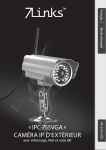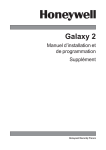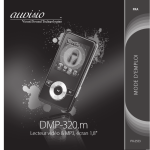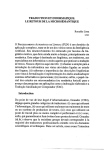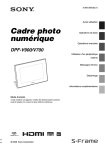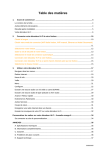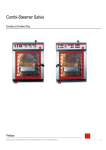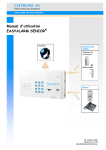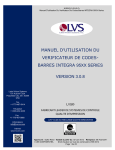Download „IPTV 2335 WLAN“
Transcript
„IPTV-2335 WLAN“ LECTEUR MULTIMÉDIA AVEC TV INTERNET ET RADIO PX-8595-675 SOMMAIRE Configuration de la connexion réseau .................................. 17 DHCP ........................................................................................................ 17 IP statique ...............................................................................................18 Choix du réseau....................................................................................18 CHAPITRE 1 INTRODUCTION .............................................4 Votre nouvelle radio Internet................................................... 5 Contenu .................................................................................................... 5 Conseils pour l’utilisation de cette notice............................... 6 CHAPITRE 3 FONCTIONS PRINCIPALES ...........................19 Consignes préalables ................................................................ 8 Internet ....................................................................................20 Tri ...............................................................................................................20 Stations de radio Internet .................................................................20 Podcast ....................................................................................................20 Shoutcast ................................................................................................20 UPnP .........................................................................................................20 TV Internet .............................................................................................20 Déclaration de conformité ..................................................... 10 Description du produit ........................................................... 11 Face avant et Dessus de l‘appareil ................................................. 11 Dessous de l‘appareil et Face arrière ............................................ 11 Préparation .............................................................................. 14 Favoris ......................................................................................22 Créer des favoris ...................................................................................22 Afficher les favoris ...............................................................................22 Effacer des favoris ................................................................................22 Utilisation des contrôles du menu ......................................... 15 Les touches de l‘appareil...................................................................15 La télécommande................................................................................15 Radio FM...................................................................................23 Recherche automatique....................................................................23 Fonctionnement général de la radio............................................24 Le clavier virtuel ...................................................................... 16 Lecteur multimédia .................................................................25 Audio : ......................................................................................................25 Images : ...................................................................................................26 Vidéo : ......................................................................................................26 CHAPITRE 2 PREMIERS PAS .............................................13 Mise en route ........................................................................... 17 2 CHAPITRE 4 FONCTIONS AVANCÉES ...............................27 CHAPITRE 5 ANNEXE .......................................................35 Lecteurs externes ....................................................................28 Notions de base à propos des réseaux ..................................36 Sources audio externes ..........................................................28 Mesures de sécurité dans réseaux Wi-Fi ...............................38 Transfert de données ..............................................................29 Codecs audio et vidéo .............................................................39 DivX et XVid ...........................................................................................40 Packs de codecs ...................................................................................40 Convertisseur de codec .....................................................................40 Réveil ........................................................................................29 Heure de réveil .....................................................................................29 Touche „Sommeil“ ...............................................................................29 Signal d‘alarme .....................................................................................29 Répétition de l‘alarme ........................................................................30 Activer l‘alarme .....................................................................................30 Dépannage des périphériques branchés en USB ................. 41 Le périphérique USB n’est pas reconnu.......................................41 Incidents liés aux périphériques USB ...........................................42 Windows tente de réinstaller le matériel à chaque nouveau branchement. .................................................42 L’ordinateur met du temps à démarrer ou ne démarre plus. ........................................................42 Diaporama ...............................................................................30 Date et heure ........................................................................... 31 Réglage du fuseau horaire ...............................................................31 Normes TV................................................................................43 Que signifie NTSC? ..............................................................................43 Que signifie PAL?..................................................................................43 Afficher l‘heure ........................................................................ 31 Économiseur d‘écran...............................................................32 Caractéristiques techniques ..................................................43 Arrêt automatique ..................................................................32 Codecs supportés ....................................................................44 Vidéo ........................................................................................................44 Audio ........................................................................................................44 Calendrier ................................................................................33 Paramètres d‘usine .................................................................33 Liste de contrôle pour la configuration .................................45 Mise à jour du firmware ..........................................................34 3 CHAPITRE 1 - INTRODUCTION VOTRE NOUVELLE RADIO INTERNET Chère cliente, cher client, Nous vous remercions pour l‘achat de cet article. Radio Internet ou radio FM standard, à la maison ou au bureau, vous n‘avez que l‘embarras du choix et bénéficiez d‘une alternative élégante et pratique à notre ordinateur portable ou votre transistor radio. Vous pouvez également profiter du nombre sans cesse croissant des chaînes de télévision internationales disponibles. Afin d’utiliser au mieux votre nouveau produit, veuillez lire attentivement ce mode d‘emploi et respecter les consignes et astuces suivantes. Contenu • Radio • Télécommande (pile bouton CR2025 fournie) • Câble AV (jack 3,5 mm vers Cinch) • Antenne FM (jack 3,5 mm) • Adaptateur (5 V / 1 A) • Mode d‘emploi 5 CONSEILS POUR L’UTILISATION DE CETTE NOTICE Mises en forme du texte utilisées Symboles utilisés Ce symbole signale les dangers possibles et les informations importantes sur l‘utilisation du produit. Il est utilisé chaque fois que votre attention est particulièrement nécessaire. Ce symbole identifie les conseils et les informations utiles pour une utilisation optimale du produit. Ce symbole est utilisé pour des exemples et des explications qui illustrent des procédures souvent complexes, afin de les rendre plus compréhensibles. Ce symbole se trouve derrière les termes techniques expliqués dans le glossaire. Le glossaire aide à la compréhension des termes techniques dans leur contexte. 6 Caractères gras Les caractères gras sont utilisés pour reconnaître des éléments du menu ou du logiciel. · Énumérations - Énumérations Les énumérations sont utilisées chaque fois que l‘utilisateur doit suivre plusieurs étapes, ou pour présenter les caractéristiques du produit. · Puces Les puces permettent de lister plusieurs informations. Elles permettent principalement de mieux identifier la hiérarchie de l‘information. Structure Ce mode d’emploi est divisé en quatre grandes parties : Introduction Vous trouverez ici des notes sur l‘utilisation de ce guide, des consignes de sécurité importantes concernant le produit, et un aperçu du produit. Premiers pas Familiarisation avec le produit et mise en marche Fonctions principales Détails sur les principales fonctions et le maniement général du produit Fonctions avancées Détails sur les fonctions et réglages supplémentaires, qui ne font pas partie des principales applications du produit Annexe Dépannage (Problèmes et solutions), Glossaire, Caractéristiques techniques, Déclaration de conformité 7 CONSIGNES PRÉALABLES Consignes de sécurité • Ce mode d‘emploi vous permet de vous familiariser avec le fonctionnement du produit. Conservez-le afin de pouvoir le consulter en cas de besoin. • Concernant les conditions de garantie, veuillez contacter votre revendeur. Veuillez également tenir compte des conditions générales de vente ! • Veillez à utiliser le produit uniquement comme indiqué dans la notice. Une mauvaise utilisation peut endommager le produit ou son environnement. • Le démontage ou la modification du produit affecte sa sécurité. Attention risque de blessure ! • Ne démontez pas l‘appareil, sous peine de perdre toute garantie. • Ne tentez jamais de réparer vous-même le produit ! • Manipulez le produit avec précaution. Un coup, un choc, ou une chute, même de faible hauteur, peuvent l‘endommager. • N‘exposez pas le produit à l‘humidité ni à une chaleur extrême. • Ne plongez jamais le produit dans l‘eau ni dans aucun autre liquide. • N‘utilisez jamais le produit à proximité d‘équipements ou d‘appareils médicaux. • N‘utilisez pas ce produit à proximité de personnes portant un équipement médical personnel (stimulateur cardiaque, p. ex.). En cas de doute, consultez votre médecin. ATTENTION Le fabricant décline toute responsabilité en cas de dégâts dus à une mauvaise utilisation. Sous réserve de modification et d’erreur ! Traitement des déchets Votre nouveau produit a été développé avec le plus grand soin et avec des composants de haute qualité. Il devra cependant être un jour recyclé. Le symbole de la poubelle barrée signifie que votre produit devra être recyclé séparément des ordures ménagères à la fin de sa durée de vie. A l‘avenir, veuillez amener tous les appareils électriques ou électroniques aux points de ramassage publics de votre municipalité. Ceux-ci prennent en charge vos déchets pour un recyclage écologique et conforme à la législation. Vous évitez ainsi les conséquences négatives sur l’homme et l’environnement pouvant découler d’une mauvaise prise en charge des produits à la fin de leur durée de vie. Les détails concernant la collecte des déchets sont disponibles dans votre municipalité. 8 Traitement des piles et batteries usagées Les piles ne doivent PAS être jetées dans la poubelle ordinaire. La législation oblige aujourd’hui chaque consommateur à jeter les batteries usagées dans les poubelles spécialement prévues à cet effet. Vous pouvez déposer vos piles dans les déchetteries municipales et dans les lieux où elles sont vendues. • Les accus délivrent parfois une tension plus faible que les piles alcalines. Dans la mesure du possible, utilisez l’appareil avec des piles alcalines plutôt que des accus. • Maintenez les piles hors de portée des enfants. • Les piles dont s’échappe du liquide sont dangereuses. Ne les manipulez pas sans gants adaptés. • N‘ouvrez pas les batteries/piles, ne les jetez pas au feu. • Les piles normales ne sont pas rechargeables. Attention : risque d‘explosion ! • N’utilisez ensemble que des piles du même type, et remplacez-les toutes en même temps ! • Retirez les piles de l‘appareil si vous ne comptez pas l‘utiliser pendant un long moment. Piles boutons et recyclage Les piles boutons ne doivent PAS être jetées dans la poubelle classique. Chaque consommateur est aujourd’hui obligé de jeter les piles boutons utilisées dans les poubelles spécialement prévues à cet effet. Vous pouvez laisser vos piles dans les déchetteries municipales et dans les lieux ou elles sont vendues. • Respectez la polarité des piles boutons. Un mauvais sens d’insertion des piles boutons peut endommager l’appareil – Risque d’incendie. • Ne pas ouvrir les piles boutons, ne pas les jeter au feu. • Les piles boutons dont s’échappe du liquide sont dangereuses. Ne les manipulez pas sans gants adaptés. • Maintenez les piles boutons hors de portée des enfants. • Retirez les piles boutons de l’appareil si vous ne comptez pas l’utiliser pendant un long moment. 9 DÉCLARATION DE CONFORMITÉ La société Pearl Agency déclare ce produit PX-8595 conforme aux directives du Parlement Européen concernant les équipements hertziens et les équipements terminaux de télécommunication. PEARL Agency GmbH PEARL-Str. 1-3 79426 Buggingen Allemagne 15.09.2010 Le formulaire de conformité détaillé est disponible sur www.pearl.fr. Rendez-vous dans la rubrique de notre service technique. Saisissez dans le champ de recherche la référence de l’article, PX-8595. 10 DESCRIPTION DU PRODUIT Face avant et Dessus de l‘appareil 1. Touche EXIT 2. Touches directionnelles 3. Touche OK 4. Touche Marche/Arrêt 5. Haut-parleur 6. Récepteur IR (infrarouge) 7. Écran Dessous de l‘appareil et Face arrière 8. Port pour carte SD 9. Prise YPbPr 10. Prise CVBS 11. Prise LINE IN 12. Port USB (alimentation et données) 13. Compartiment à piles 11 SUB-MENU Effacer les favoris TV OUT Basculer en lecture externe Marche / Arrêt Allumer / éteindre la radio CLOCK Afficher l‘heure sur l‘écran MUTE Couper le son (fonction muet) FAV REPEAT INT. RADIO Enregistrer les favoris Régler le mode répétition Basculer en mode radio Internet Touches directionnelles Naviguer dans les menus HOME Afficher le menu principal VOL +- Régler le volume STOP Arrêter la lecture Touches de couleurs Pas de fonction EQ Régler l‘égaliseur Avance et retour rapide PAUSE 12 Suspendre / reprendre la lecture EXIT Quitter un menu sans sauvegarder OK Confirmer un choix INT. TV Afficher le menu TV Internet PG.UP Faire défiler les données comme des pages PG.DN Faire défiler les données comme des pages CHAPITRE 2 - PREMIERS PAS PRÉPARATION • Sortez prudemment la radio et les accessoires fournis de leur emballage. Branchez l‘adaptateur secteur USB fourni au port USB de la radio Internet. Vous pouvez également utiliser la radio avec 4 piles AA. Pour cela, ouvrez le compartiment à piles situé sous l‘appareil et insérez les piles (non fournies). Respectez les consignes de polarité inscrites au bas du compartiment à piles. Refermez ensuite le compartiment à piles. NOTE : Si vous n‘êtes pas sûr de vos réponses aux questions suivantes, nous vous encourageons à contacter un professionnel. NOTE : Vous trouverez en annexe (cf. p. 35) une liste de contrôle qui vous servira de support et vous aidera à saisir les valeurs correspondantes. Pour l‘utiliser plus facilement et vous éviter de tourner sans cesse les pages de ce manuel, découpez la liste de contrôle avec des ciseaux en suivant la ligne prédécoupée. Pour assurer un bon fonctionnement de la radio, vous devez rechercher et disposer des informations suivantes à l‘avance : • Vous devriez également considérer les points suivants à l‘avance : - Éloignez les éventuelles sources d‘interférences à proximité de la radio Wi-Fi. Cela inclut les téléphones portables, caméras de surveillance sans fil, et autres appareils qui fonctionnent sur la bande des 2,4 GHz. - Si possible, sécurisez l‘alimentation secteur avec une protection contre les surtensions. - Pour connecter la radio à un réseau existant, désactivez tous les pare-feux, antivirus, filtres d‘adresses MAC et cryptages de votre routeur. - Noter sur une feuille le SSID de votre réseau Wi-Fi existant. L‘adresse IP de votre routeur / passerelle. - Est-ce qu‘un serveur DHCP est déjà utilisé dans votre réseau ? Si oui - quelle plage d‘adresse couvre-t-il ? - Quels protocoles sont nécessaires et utilisés pour les différentes applications (tels que UPnP) ? 14 UTILISATION DES CONTRÔLES DU MENU La télécommande Pour contrôler les menus à l‘écran, utilisez les touches suivantes : Les touches de l‘appareil Pour contrôler les menus à l‘écran, utilisez les touches suivantes : Touche EXIT Interrompre un processus en cours ou quitter un menu. Touche OK Ouvrir un sous-menu ou confirmer une sélection / un processus. Touches directionnelles Touches directionnelles Naviguer entre les menus et sous-menus, sélectionner des lettres ou des chiffres, ou basculer entre les fréquences. Touche OK Ouvrir un sous-menu ou confirmer une sélection / un processus. Touche EXIT Interrompre un processus en cours ou quitter un menu. PG.UP et PG.DN Faire défiler de longues listes par pages Touche HOME 15 Utilisez ces touches pour déplacer le marqueur de sélection sur l‘écran. Ouvrir le menu principal LE CLAVIER VIRTUEL Pour appuyer sur une touche active, appuyez sur la touche OK de l‘appareil ou de la télécommande. Les saisies s‘affichent en haut du clavier virtuel. Pour certaines saisies, un clavier virtuel apparaît sur l‘écran pour vous permettre d‘entrer des chiffres et des lettres. NOTE : Lors de la saisie de mots de passe, les entrées ne sont affichées que brièvement en texte clair, puis sont remplacées au bout de quelques secondes par des x. Cela sert d‘écran de sécurité. La „touche“ active est alors à chaque fois marquée en surbrillance. Vous pouvez modifier la touche active à l‘aide des touches directionnelles de l‘appareil ou de la télécommande. 16 MISE EN ROUTE CONFIGURATION DE LA CONNEXION RÉSEAU Si vous avez procédé comme indiqué dans le chapitre précédent, vous vous trouvez déjà dans le menu de configuration réseau. Sinon, ouvrez le menu principal, puis allez dans Réglages et Configuration réseau. ATTENTION : Pour mettre en marche correctement la radio Internet, vous devez au préalable noter les données Wi-Fi nécessaires . Il s‘agit entre autre du SSID et des éventuels mots de passe de votre réseau. Pour ce faire, vous pouvez utiliser la liste de vérification en annexe. 1. 2. 3. 4. 5. 6. 7. 8. Vous devez tout d’abord établir le type de connexion. Pour cela, allez dans le sous-menu Type de connexion. DHCP Allumez la radio Internet avec la touche marche/arrêt. Un message de bienvenue apparaît à l‘écran. Attendez que l‘appareil soit totalement prêt à l‘emploi (le menu principal s‘affiche). Dans le menu, sélectionnez les options Settings (Réglages) puis Language (Langue). Sélectionnez ensuite la langue souhaitée (p. ex. French pour français). Quitter le menu des langues avec la touche EXIT. Sélectionnez les Configuration réseau. La radio est maintenant prête à être connectée à votre réseau. Les chapitres suivants vous expliquent les différentes méthodes de connexion. NOTE : Le DHCP est utilisé dans la plupart des réseaux ménagers et devrait être choisi systématiquement lorsque vous ne savez pas si vous utilisez des adresses IP dynamiques ou statiques. Le DHCP, mieux connu sous la notion d’allocation d’adresse IP dynamique, est utilisé lorsque votre routeur ou modem est configuré comme serveur DHCP. 17 IP statique Dès lors que vous utilisez des adresses IP fixes (statiques) dans votre réseau, sélectionnez l’option IP statique. Saisissez ensuite l’adresse IP de l’appareil lui-même (IP), le masque de sousréseau (Masque sous réseau), la passerelle (Route) et le serveur DNS (DNS). NOTE : Le scan automatique fonctionne uniquement si le SSID de votre réseau est diffusé publiquement (Broadcast SSID). Ceci est le cas dans la plupart des réseaux domestiques. NOTE : Utilisez les flèches «haut» et «bas» pour entrer les chiffres pendant la saisie de l’adresse IP. Confirmez votre saisie avec la touche OK, ou annulez avec la touche EXIT. • Choix du réseau Une fois que vous avez terminé les réglages pour l’utilisation IP, vous pouvez choisir le réseau souhaité. Dans le menu de configuration réseau, sélectionnez l’option Configuration Wi-Fi. • Réglage manuel Vous pouvez également vous connecter manuellement à un réseau Wi-Fi. Ceci est toujours nécessaire lorsque vous ne vous trouvez pas à proximité du réseau concerné ou si le SSID de votre réseau n’est pas diffusé publiquement. Sélectionnez à chaque fois les points concernés et saisissez l’un après l’autre le numéro SSID, le mot de passe et le mode de cryptage (Encryption Protocol). Auto Scan Cette option vous permet de scanner les réseaux disponibles à proximité de votre radio Internet. Les réseaux disponibles s’affichent avec le détail de la puissance de réception et du statut du cryptage. Sélectionnez ici le SSID que vous avez noté au début. Si nécessaire, saisissez le mot de passe de votre réseau sur le clavier virtuel qui s’affiche. 18 CHAPITRE 3 - FONCTIONS PRINCIPALES INTERNET Shoutcast Les stations Shoutcast sont généralement de petites stations de radio qui ne diffusent que sur Internent. Ces stations sont accessibles principalement par le biais du logiciel Winamp et d’un logiciel serveur spécifique. Étant donné que ces logiciels sont des Freewares (applications gratuites), des radios privées peuvent également se trouver dans la liste des stations. Vous pouvez ainsi par exemple écouter votre liste privée de chansons en streaming via la radio web (vous trouverez plus d’informations à ce sujet, ainsi que les dispositions légales, sur le site www.shoutcast.com). NOTE : Pour utiliser les possibilités suivantes, il faut que votre radio ait établi une connexion Wi-Fi. Pour cela, veuillez lire le chapitre «Premiers pas». Dans le menu principal, sélectionnez le sous-menu Réseau puis le type de connexion. Tri Tous les canaux et programmes sont triés par catégorie : Région et Genre. Ces catégories sont disponibles au début de chaque recherche de canaux pour faire un premier tri. Tous les autres critères de tri sont explicites. UPnP Si vous hébergez un serveur multimédia dans votre réseau, vous pouvez lire les médias qu’il contient en streaming par le biais de ce menu. Plus d’informations dans le mode d’emploi de votre serveur multimédia. Stations de radio Internet De nombreuses radios du monde entier disposent maintenant d’une diffusion en ligne officielle, que vous pouvez atteindre dans ce menu. Choisissez tout d’abord l’ordre souhaité et les sous-catégories suivantes. Enfin, sélectionnez la station désirée. TV Internet De nombreuses chaînes de télévision à travers le monde mettent leurs contenus à disposition en streaming. Vous pouvez accéder directement à ces flux dans le menu du choix du canal. Vous trouverez également, entre autres, des petites chaînes spécialisées qui ne diffusent que sur Internet. Podcast De nombreuses émissions, qui ne sont pas forcément disponibles par le biais d’un programme continu, sont souvent mises à la disposition des internautes sous la forme de Podcasts. Il s’agit généralement de contenus informatifs ou d’émissions régulières. 20 NOTE : Jusqu’à présent, la plupart des grandes chaînes privées gèrent leurs flux de streaming individuellement et de façon souvent partielle. On peut toutefois s’attendre à ce que ces chaînes élargissent à l’avenir leur offre en streaming et qu’elles puissent alors être reçues sur cet appareil. 21 FAVORIS Afficher les favoris Pour accéder à la liste de vos favoris, rendez-vous tout d’abord dans le menu principal. Sélectionnez ensuite Favoris et la catégorie de favoris recherchée. Sélectionnez ensuite le favori voulu et appuyez sur la touche OK. Le canal correspondant à ce favori est alors joué directement. L’utilisation de favoris vous permet de retrouver facilement votre chaînes ou programmes préférés. NOTE: La gestion des favoris n’inclut pas les stations de la radio FM. Effacer des favoris Pour effacer des entrées dans la liste des favoris, sélectionnez les favoris voulus comme décrit précédemment. Appuyez ensuite sur la touche SUB-MENU. Une question s’affiche. Appuyez sur OK pour effacer l’entrée, ou bien appuyez sur EXIT pour annuler la suppression. Créer des favoris Pour créer un favori, vous devez tout d’abord rechercher le canal souhaité dans une des listes du menu Réseau. Ne le sélectionnez toutefois pas encore. Quand que le marqueur est placé sur le canal souhaité, appuyé sur la touche FAV de la télécommande. Un écran d’information vous confirme alors que le canal a été ajouté à la liste des favoris. NOTE : Vous pouvez ajouter non seulement des canaux un à un aux favoris, mais aussi des catégories complètes. L’enregistrement de catégories en tant que favoris fonctionne exactement de la même façon que pour un canal. 22 RADIO FM Parallèlement à l’utilisation via Internet, le lecteur IPTV-2335 vous donne également la possibilité d’écouter la radio FM classique. Vous pouvez également aussi bien définir vousmême vos stations de radio préférées que lancer une recherche automatique des canaux. Recherche automatique La façon la plus simple pour profiter de la radio FM est d’utiliser la recherche automatique des canaux. Toutes les stations offrant une bonne réception à l’endroit où vous vous trouvez sont recherchées et enregistrées dans une liste. Vous pouvez ainsi rapidement accéder aux différentes stations et basculer confortablement de l’une à l’autre. Pour lancer une recherche automatique, rendez-vous tout d’abord dans le menu principal. Sélectionnez Réglages puis Recherche FM. Un écran d’informations vous informe que l’antenne doit être branchée à la prise YPbPr située à l’arrière de la radio, afin d’obtenir une réception de qualité. Une fois que vous avez branché l’antenne, appuyez sur la touche OK pour lancer la recherche automatique des canaux. Une barre de progression vous montre l’état d’avancement de la recherche. Une fois que celui-ci est terminé, une liste des fréquences trouvées s’affiche sur l’écran. 23 Fonctionnement général de la radio Pour utiliser la radio FM, allez tout d’abord dans le menu principal. Sélectionnez l’option Radio. L’écran de la radio FM s’affiche. Fermez cette fenêtre avec la touche EXIT et passer en mode radio FM, tel que décrit ci-après. Dans cette fenêtre, vous pouvez accéder aux canaux répertoriés par la recherche automatique, définir vous-même des fréquences de canal, et régler le volume. 24 LECTEUR MULTIMÉDIA Vous disposez alors des touches de commandes présentées dans le tableau suivant : Touche(s) Le lecteur multimédia vous permet de lire des données à partir de la mémoire interne ou d‘une carte SD. Pour cela, allez tout d‘abord au menu principal. Sélectionnez l‘option Lecture locale. Vous devez ensuite définir le média à partir duquel les données doivent être lues. Vous disposez des options Mémoire int. et Carte SD, Mémoire int. correspondant ici bien sûr à la mémoire interne de l‘appareil. Une fois que vous avez choisi un média, tous les fichiers lisibles qui se trouvent sur le média sont alors affichés. Utilisez les flèches directionnelles pour sélectionner le fichier souhaité, et confirmez avec la touche OK. Les commandes de lecture sont présentées dans le tableau cidessous. Fonction Naviguer entre les canaux répertoriés par la recherche des canaux Quitter Ajuster le volume Réglage manuel des fréquences Audio : Touche(s) Fonction Ajuster le volume Quitter Suspendre / reprendre la lecture 25 Vidéo : Stopper la lecture Touche(s) Régler le mode de répétition du titre Repeat de répétition, EQ Aléatoire, Vidéo suivante / précédente Pas Répéter tout Quitter Régler l‘égaliseur Suspendre / reprendre la lecture OK Avance / Retour rapide du titre Stopper la lecture Couper le son Fonction OK Régler le mode de répétition du titre Repeat Pas de répétition, Répéter tout EQ Régler l‘égaliseur Images : Touche(s) Fonction Aléatoire, Avance / Retour rapide de la vidéo Image suivante / précédente Couper le son Quitter NOTE : Les images peuvent également être visionnées sous la forme d‘un diaporama. Plus d‘informations dans le chapitre „Diaporama“. NOTE : Vous pouvez regarder des images tout en écoutant de la musique. 26 CHAPITRE 4 - FONCTIONS AVANCÉES LECTEURS EXTERNES SOURCES AUDIO EXTERNES Le IPTV-2335 vous permet de brancher des lecteurs externes par le biais des deux prises YPbPr et CVBS, situées à l‘arrière de la radio. Choisissez la prise correspondant à la prise correspondante de votre téléviseur ou moniteur (au besoin, consultez le mode d‘emploi de votre appareil). Si vous voulez lire de la musique à partir d‘un lecteur MP3 ou de tout autre lecteur audio sur votre appareil radio, vous devez brancher ces lecteurs sur la prise LINE-IN. Vous avez besoin pour cela du câble correspondant (prise jack 3,5 mm de votre appareil), que vous pouvez vous procurer dans un magasin spécialisé. Pour démarrer la lecture, sélectionnez l‘option Line In dans le menu principal. Lancez ensuite la lecture sur votre appareil audio externe. Pour la connexion analogique CVBS, utilisez le câble rouge / blanc / jaune. Pour la connexion numérique YPbPr, utilisez le câble bleu / rouge / vert. Pour configurer la lecture sur l‘appareil externe, choisissez dans le menu principal l‘option Réglages puis Sortie vidéo. Sélectionnez tout d‘abord Sortie TV. Vous pouvez ici préciser si vous souhaitez brancher la sortie analogique CVBS ou numérique YUV. Sélectionnez ensuite l‘option Mode TV. Paramétrez le mode recommandé pour votre appareil de lecture. Vous trouverez plus d‘informations sur les modes en annexe, p. 35. Pour basculer entre l‘écran LCD de la radio et l‘appareil de lecture externe, appuyez simplement sur la touche TV OUT de la télécommande. 28 TRANSFERT DE DONNÉES RÉVEIL Vous avez la possibilité d‘enregistrer vos fichiers préférés sur la mémoire interne du IPTV-2335. Pour cela, connectez la radio à votre ordinateur via un câble USB A vers miniUSB (non fourni). La mémoire interne de votre radio est reconnue par votre ordinateur comme un disque amovible : vous pouvez ainsi copier vos fichiers comme sur une clé USB. Si vous rencontrez un problème lors du transfert de fichiers, veuillez consulter la rubrique „Dépannage“ en annexe (cf. p. 35). Pour utiliser la radio en tant que réveil, choisissez dans le menu principal l‘option Réglages puis Réveil. Vous pouvez régler 2 alarmes. Sélectionnez l‘alarme désirée. Précisez ensuite les points suivants : Heure de réveil Vous pouvez ici régler l‘heure à laquelle vous souhaitez être réveillé, en utilisant les touches et . Confirmez votre saisie avec la touche OK. Quand l‘alarme retentit, le volume augmente progressivement. Pour arrêter l‘alarme, appuyez sur la touche EXIT ; pour la mettre en pause, appuyez sur la touche PAUSE ou OK. Touche „Sommeil“ Définissez ici le délai au bout duquel une alarme interrompue par la touche PAUSE doit sonner de nouveau. Signal d‘alarme Vous pouvez choisir ici la façon dont vous voulez être réveillé. Vous pouvez sélectionner une station radio dans la liste de vos favoris (option Radio), lire un fichier enregistré dans la mémoire interne de l‘appareil (option Fichier local), ou bien choisir un son standard. 29 DIAPORAMA Répétition de l‘alarme Précisez ici la fréquence à laquelle le réveil doit sonner. Une fois, Quotidien ou Jours de semaine (dans ce cas, (5) ne comprend pas le samedi, (6) comprend tous les samedi). Dans le menu principal, choisissez l‘option Réglages puis Réglage diaporama pour définir le délai de transition entre les images visionnées en mode diaporama. Si vous choisissez l‘option Off, les images changeront automatiquement. Vous pouvez toutefois les afficher successivement de façon manuelle (cf. p. 26). Activer l‘alarme Vous pouvez activer / désactiver l‘alarme sélectionnée avec la commande Réveil activé / désactivé. 30 DATE ET HEURE AFFICHER L‘HEURE Pour régler l‘heure et la date de la radio, allez dans le menu principal et choisissez Réglages puis Date et heure. Avec les points Réglage date et Réglage heure, vous pouvez régler la date et l‘heure manuellement (touches et ) ou bien les définir numériquement par Internet, via l‘option Synchro heure web (connexion Wi-Fi nécessaire). Vous pouvez également activer ou désactiver l‘option Affichage horloge. Pour afficher l‘heure en grand sur l‘écran, appuyez simplement sur la touche CLOCK de la télécommande. Réglage du fuseau horaire Pour que la synchronisation de l‘horloge effectuée via Internet soit correcte, il est nécessaire de choisir le bon fuseau horaire. Dans le menu des Réglages, choisissez le point Fuseau horaire puis le fuseau horaire qui vous concerne (Europe Central = GMT+1). 31 ÉCONOMISEUR D‘ÉCRAN ARRÊT AUTOMATIQUE Pour protéger l‘écran de votre radio, il est recommandé d‘activer un économiseur d‘écran. Dans le menu principal, sélectionnez Réglages puis Délai écran de veille. Définissez ensuite le délai d‘inactivité (en secondes) au bout duquel l‘écran de la radio doit s‘éteindre. Si vous souhaitez écouter un peu de musique pour vous endormir, sans pour autant laisser la radio fonctionner toute la nuit, vous pouvez régler une minuterie qui (Sleeptimer) qui éteindra automatiquement la radio après une période prédéfinie. Pour ce faire, choisissez Réglages dans le menu principal, puis Arrêt auto. Dans le menu suivant, sous Réglage temps d‘arrêt auto, vous pouvez définir la période au bout de laquelle la radio doit s‘arrêter. 32 CALENDRIER PARAMÈTRES D‘USINE Le calendrier (Menu principal Réglages Calendrier) vous offre un aperçu simple et pratique du mois en cours. Avec les touches directionnelles, vous pouvez afficher les autres mois également. Pour restaurer les paramètres d‘usine de la radio, sélectionnez dans le menu principal l‘option Réglages puis Réglages par défaut. Pour restaurer les paramètres par défaut, répondez OK à la question qui vous est posée ; sinon, appuyez sur EXIT pour annuler l‘opération. ATTENTION : Cette opération effacera définitivement TOUS les réglages personnalisés que vous avez effectués. Par conséquent, utilisez cette fonction avec prudence. 33 MISE À JOUR DU FIRMWARE AUCUNE Mise à jour du firmware n‘est prévue ! Cependant, si le fabricant devait un jour juger nécessaire d‘effectuer une mise à jour de son produit, vous pourrez effectuer cette opération en accord avec le service technique hotline de votre revendeur. 34 CHAPITRE 5 - ANNEXE NOTIONS DE BASE À PROPOS DES RÉSEAUX Ce glossaire vous aide à mieux comprendre certains termes liés aux réseaux. Vous y trouverez certains termes techniques qui vous aideront à mieux comprendre le fonctionnement du récepteur radio Internet, et ainsi à mieux le manier. • DHCP DHCP (Dynamic Host Configuration Protocol) désigne l‘assignation automatique des adresses IP dans le réseau. Ces adresses sont dites dynamiques car elles peuvent être modifiées facilement et à tout moment. Les adresses IP dynamiques peuvent être décrites comme des adresses IP louées. NOTE : Les ordinateurs Windows sont configurés par défaut comme clients DHCP pour permettre un branchement simple au réseau domestique. • Adresse IP Les adresses IP sont utilisées pour connecter ordinateurs, imprimantes, ou d‘autres appareils, sur un réseau. Les adresses IP assignent un appareil à un réseau précis. Les adresses IP sont assignées de façon statique (adresse IP fixe) ou dynamique (DHCP). Les adresses IP sont le type d‘adressage le plus courant sur le réseau et ont par exemple la forme suivante : 192.168.0.1 36 • ISP ISP est l‘abréviation de „Internet Service Provider“, soit „Fournisseur d‘Accès à Internet“ (FAI). Ce terme est utilisé pour les entreprises qui proposent un moyen d‘accès au réseau Internet. En France, les FAI les plus connus sont Orange, Free, Bouygues et Neuf-SFR. • LAN LAN (Local Area Network) décrit un réseau d‘ordinateurs et autres appareils en réseau disposant d‘un adressage commun, qui les regroupe dans une même structure. • Adresse MAC L‘adresse MAC désigne l‘adresse physique d‘un composant réseau (p.ex carte réseau, dongle WiFi, imprimante, switch). Les adresses MAC sont toujours attribuées de façon unique. Les adresses MAC des autres appareils d‘un même réseau sont enregistrées dans un tableau dit ARP. Les tableaux ARP peuvent permettre de dépanner un appareil du réseau qui ne dispose pas d‘adresse IP (par exemple un switch). Une adresse MAC ressemble à cela, par exemple : 00:00:C0:5A:42:C1 • Mot de passe La notion de „mot de passe“ décrit un ou plusieurs motsclés qui doivent être saisis avant la connexion à un réseau crypté WPA/WPA2, afin d‘en sécuriser l‘accès. • SSID SSID (Service Set Identifier) permet de définir un réseau sans fil (WiFi). Ce SSID est souvent diffusé publiquement afin de rendre le réseau „visible“ par les appareils mobiles qui voudraient s‘y connecter. • UPnP Cet acronyme décrit le protocole „Universal Plug and Play“. Ce protocole est principalement utilisé pour gérer les imprimantes et autres périphériques similaires via un réseau. Dans ce cas, les données partagées via le protocole UPnP peuvent être lues par tous les ordinateurs du réseau. • WEP et WPA WEP (Wired Equivalent Privacy) est l‘algorithme de cryptage standard pour les anciens réseaux WiFi. Il réglemente l‘accès au réseau et assure la confidentialité des données. Les nombreuses faiblesses de cet algorithme en font cependant un cryptage qui n‘est plus assez sécurisé. WPA (Wi-Fi Protected Access) est un algorithme de cryptage plus moderne pour un réseau WiFi. Il est l‘évolution du WEP et est plus sécurisé. Si vous avez le choix, préférez l‘utilisation du cryptage WPA, le plus sécurisé, dans vos réseaux WiFi. 37 MESURES DE SÉCURITÉ DANS RÉSEAUX WI-FI • En premier lieu, ne pas utiliser le WEP, mais préférer le cryptage WPA ou WPA2. Cet objectif est souvent atteint par une simple mise à jour des pilotes ou du firmware. Si vous êtes obligé d‘utiliser le WEP, certaines mesures doivent être prises pour minimiser le risque d‘accès indésirable au réseau Wi-Fi : • Activez toujours la protection par mot de passe ! Modifiez éventuellement le mot de passe de votre routeur ou point d‘accès. • Si vous utilisez le cryptage WEP parce qu‘un des périphériques connecté ne supporte pas le WPA ni le WPA2 (cryptages recommandés), utilisez alors une clé WEP de 128 bits minimum, avec lettres, chiffres et caractères spéciaux en ordre aléatoire. • Activez la liste de contrôle d‘accès (ACL = Access Control List) pour que le routeur accepte uniquement des périphériques avec adresse MAC connue. Notez qu‘une adresse MAC est facilement modifiable par logiciel, de sorte qu‘une adresse MAC acceptée peut être réassignée par n‘importe qui. • Utilisez un SSID anonyme : le SSID du routeur (ou AccessPoint) ne doit pas contenir votre nom ni ne doit permettre d‘identifier votre matériel et/ou emplacement d‘utilisation. • La désactivation de la publication du SSID (Broadcasting) est sujette à controverse. Elle empêche une connexion accidentelle au réseau Wi-Fi, mais un SSID caché restera tout de même détectable avec des logiciels dits „sniffer“. • Il est préférable de configurer les périphériques Wi-Fi (tout comme le point d‘accès) avec une connexion filaire. • • Éteignez les périphériques Wi-Fi quand ils ne sont pas utilisés. Procédez régulièrement à des mises à jour du firmware du point d‘accès afin d‘obtenir les mises à jour de sécurité. Maîtrisez la portée du réseau sans fil en réduisant la puissance d‘envoi ou en choisissant l‘emplacement du périphérique sans fil (ceci n‘est pas une mesure de sécurité active mais limite seulement le rayon d‘attaque possible). Toutes ces mesures de sécurité restent quasiment inutiles en cas d‘utilisation d‘un cryptage WEP. Avec les bons outils et connaissances techniques, un cryptage WEP peut être piraté aisément, en 5 à 10 minutes. 38 CODECS AUDIO ET VIDÉO Pour que votre lecteur média puisse diffuser un fichier, les données contenues doivent être décodées et transmises en signaux audio et vidéo. Il existe des codecs standards utilisés pour les CDs, DVDs, Blu-Ray et autres médias de stockage. C’est pourquoi ils peuvent être diffusés par presque tous les lecteurs appropriés. Les fichiers vidéo peuvent toutefois avoir été encodés de diverses façons, en particulier quand ceux-ci ont été téléchargés sur Internet. Cela signifie que seuls les fichiers décodables peuvent être diffusés par l’appareil de lecture (par ex. ordinateur, lecteur MP3 ou lecteur multimédia). EXEMPLE : Le codec XviD crée des pistes vidéo MPEG-4-et le codec MP3 des pistes audio MP3. Ces deux codecs peuvent être regroupés et enregistrés dans un même fichier conteneur (par ex. AVI). NOTE : Une liste complète de tous les codecs utilisés par cet appareil est disponible dans les caractéristiques techniques (p. 49). Un fichier vidéo est généralement sauvegardé dans un format conteneur de type .avi. Il regroupe les données audio et vidéo pour, par exemple, permettre de lire un film. Un fichier conteneur peut également regrouper d‘autres informations, telles que plusieurs pistes audio et des sous-titres. Une multitude de codecs peuvent ainsi être regroupés dans un même fichier AVI. 39 lecteur multimédia qui dispose du codec Xvid peut, la plupart du temps, lire aussi les DivX. NOTE : Ce lecteur média dispose du codec Xvid. Les fichiers DivX ne peuvent pas être lus dans tous les cas. Packs de codecs L‘installation d‘un pack de codecs (tel que K-Lite) permet à votre ordinateur de lire une multitude de codecs et de formats conteneurs. Pour un appareil au logiciel préinstallé, il n‘est cependant pas possible d‘ajouter de nouveaux codecs. Dans ce cas, il est recommandé de d‘abord convertir les fichiers vidéo incompatibles sur votre ordinateur (voir ci-dessous). Afin de pouvoir lire correctement un fichier, votre lecteur multimédia doit pouvoir décoder tous les codecs utilisés dans le conteneur. Comme les combinaisons sont presque illimitées, aucun lecteur multimédia ne peut lire la totalité des fichiers conteneurs existants. Convertisseur de codec Si vous voulez lire un fichier audio ou vidéo composé d‘un codec inconnu du lecteur multimédia, vous pouvez le convertir avec un logiciel approprié. De nombreux logiciels de conversion payants ou gratuits sons disponibles sur Internet. Assurez-vous que le logiciel puisse lire le format de fichier et le réenregistrer dans un codec compatible avec le lecteur multimédia (voir „Caractéristiques techniques“ en annexe). Pour la conversion, le lecteur multimédia doit être branché à votre ordinateur. NOTE : Cela signifie qu‘il est possible que votre lecteur multimédia ne puisse pas ouvrir certains fichiers AVI car des codecs qui lui sont inconnus ont été utilisés lors de leur création. DivX et XVid Ces deux codecs sont souvent utilisés pour créer des fichiers vidéo MPEG-4. DivX est un codec protégé par Copyright alors que Xvid est une application Open-Source libre de droit. Un 40 DÉPANNAGE DES PÉRIPHÉRIQUES BRANCHÉS EN USB • NOTE : Lorsque vous branchez un périphérique USB sur un hub ou un switch, des incidents peuvent être causés par un de ces éléments. Suivez alors les consignes et astuces suivantes, tant pour l’appareil USB lui-même que pour les appareils intermédiaires. • • • • • • Le périphérique USB n’est pas reconnu • Vérifiez que l’appareil est allumé. • Vérifiez que votre ordinateur respecte les conditions système requises. • Débranchez le périphérique de votre ordinateur. Redémarrez le système d’exploitation et rebranchez le périphérique. • Si vous branchez l’appareil sur un hub USB, tentez plutôt un branchement direct sur l’ordinateur. • Vérifiez que les bons pilotes sont installés. • Les ports USB à l’avant du PC ne fournissent souvent pas assez de courant ou sont hors de fonction. Débranchez l’appareil et branchez-le directement à un port USB à l’arrière du PC. • 41 Si vous utilisez une carte d’extension PCI avec des ports USB supplémentaires, préférez le branchement direct sur un des ports de la carte mère. Vérifiez que l’appareil est branché dans le même port USB que celui utilisé lors de l’installation. Désinstallez les pilotes et réinstallez-les. Vérifiez que le port USB utilisé sur votre ordinateur fonctionne bien. Vérifiez que les ports USB de votre ordinateur sont activés dans le BIOS. Désactivez la fonction Legacy-USB si votre BIOS le permet. Après une longue période d’inactivité, Windows passe automatiquement les périphériques USB connectés en mode économie d’énergie. Rebranchez l’appareil ou désactivez le mode économie d’énergie. Pour cela, allez dans le Panneau de configuration puis Outils d’administration. Cliquez sur Gestion de l’ordinateur Gestionnaire de périphériques Contrôleurs de bus USB. Choisissez «Gestion de l’alimentation» et décochez la case du haut. Il arrive souvent que Windows XP ne reconnaisse pas les ports USB des cartes mères au chipset AMD 754. Dans ce cas, installez les Bus Master Drivers ou renseignez-vous auprès du fabricant de votre ordinateur. Incidents liés aux périphériques USB Si, après avoir branché un support de données USB sur votre ordinateur, la fenêtre du périphérique ne s’ouvre pas automatiquement, vérifiez alors la présence d’un nouveau périphérique dans la liste des lecteurs du Poste de travail (XP) ou Ordinateur (Vista). Vérifiez alors qu’un nouveau périphérique apparaît dans la liste des Lecteurs amovibles. • Certains périphériques USB consomment beaucoup d’énergie. Vérifiez que les ports USB fournissent suffisamment de courant et branchez éventuellement une alimentation externe au périphérique ou au hub USB. Si votre câble USB dispose d’un connecteur double en Y, branchez les deux connecteurs dans des ports USB pour fournir plus de courant. • Vérifiez la capacité mémoire du périphérique. Supprimez les fichiers inutiles ou faites une sauvegarde sur un autre lecteur. • Formatez le lecteur au format FAT32. • Vérifiez que vos ports USB sont à la norme 2.0. Pour les périphériques USB 2.0, il est généralement conseillé d’utiliser les systèmes d’exploitation à jour : - Windows XP : Servicepack 2 (ou supérieur) - Windows XP : Servicepack 2 (ou supérieur) • Vérifiez que vous effectuez un seul transfert à la fois vers un périphérique USB. • Vérifiez que l’USB 2.0 est activé dans le BIOS. ATTENTION : Le formatage du support de données entraîne une perte irréversible des données qui y étaient contenues. Windows tente de réinstaller le matériel à chaque nouveau branchement. • Vérifiez que les bons pilotes sont installés. • Vérifiez que l’appareil est branché dans le même port USB que celui utilisé lors de l’installation. • Désinstallez les pilotes et réinstallez-les. L’ordinateur met du temps à démarrer ou ne démarre plus. Plus vous avez branché de périphériques USB à l’ordinateur, plus il met de temps à démarrer. Attendez que l’ordinateur ait fini de démarrer avant de brancher les périphériques USB. Débranchez de votre ordinateur les périphériques USB que vous n’utilisez pas. 42 NORMES TV CARACTÉRISTIQUES TECHNIQUES Que signifie NTSC? NTSC signifie «National Television Systems Committee» et est l’agence publique chargée des communications aux États-Unis. Elle définit les standards américains pour le transfert de signaux télévisés. Le premier standard pour la télévision couleur a été choisi par cette agence et est connu depuis sous le nom de NTSC. Le standard NTSC est utilisé principalement en Amérique du Nord, ainsi que dans quelques états d’Amérique du Sud et d’Asie. Que signifie PAL? PAL signifie «Phase-Alternation-Line» et est un standard de transmission analogique de la télévision couleur. PAL est une évolution de la norme NTSC et est très présente en Europe. L’acronyme PAL désigne aussi la norme de la télévision. PAL est utilisé en Europe principalement, mais aussi en Australie, en Amérique du Sud, en Afrique et en Asie. PAL et NTSC ne sont pas totalement compatibles. C’est pourquoi nous vous conseillons de vérifier la norme utilisée par votre télévision afin d’assurer une transmission de qualité optimale. 43 Écran 88,9 mm (3,5“), 320 x 240 pixels Sorties CVBS, YPbPr (jack 3,5 mm chacune) Entrées USB (alimentation + données), LINE IN (jack 3,5 mm) Mémoire env. 500 Mo (interne), jusqu‘à 16 Go (carte SD) Haut-parleur 2x2W Standards Wi-Fi IEEE 802.11 b/g Cryptage Wi-Fi WEP/WPA/WPA2 Adaptateur secteur 5V/1A Alimentation par piles 4 x AA (Mignon) Consommation (en marche) env. 2 W Consommation (en veille) <1 W Dimensions 199 x 84 x 84 mm Poids (sans piles) 383 g CODECS SUPPORTÉS Vidéo Audio Résolution Format Codec vidéo conteneur Codec audio 240 x 160 MPEG MPEG-1 MP2 320 x 240 ASF WMA v2 WMP v7 352 x 288 DAT MPEG-1 MP2 720 x 576 AVI 320 x 240 Bitrate (kb/s) Format conteneur Codec audio 384 AC3 AC3 --- m4a MPEG 4 AAC 156 AAC MPEG-2 LC Profile Divx 3 Low-Motion PCM Audio 706 WAV PCM Audio AVI Divx 3 Low-Motion MPEG-2 Layer 3 64 WMA WMA v2 400 x 300 AVI Divx 5.0.1 PCM Audio 192 mp3 MP3 400 x 300 AVI Divx 5.0.5 MP3 400 x 300 AVI Divx 5.0.1 PCM Audio 320 x 240 FLV Flash MPEG-2 Layer 3 320 x 240 ASF S-Mpeg 4 version 3 WMA v2 352 x 288 AVI S-Mpeg 4 version 2 Pas de piste audio 352 x 288 MPEG MPEG 1 MP2 720 x 576 MPEG MPEG 2 MP2 288 x 224 MPEG MPEG 1 MP2 720 x 576 MPEG MPEG 2 MP2 44 LISTE DE CONTRÔLE POUR LA CONFIGURATION IP – Serveur DNS Tâche Terminé Plage DHCP Désactiver la caméra de surveillance sans fil Désactiver le téléphone sans fil Masque de sousréseau Éteindre les autres appareils à 2,4 GHz Sécuriser l‘alimentation électrique avec un parasurtenseur IP – Accès Internet Désactiver le pare-feu de l‘ordinateur Mot de passe – Accès Internet Désactiver le pare-feu du routeur Désactiver le filtre d‘adresse MAC du routeur Désactiver le verrouillage réseau Mot de passe - Wi-Fi Données requises IP des serveurs disponibles Commentaire SSID réseau IP – Serveur de Log IP – Passerelle IP – DMZ virtuelle 45